Cum se instalează și se utilizează VPN pe Windows 11

Instalarea unui VPN vă va ajuta să vă mențineți computerul cu Windows 11 mai sigur.
O cameră web defectă este cu adevărat un dezastru, mai ales în timpul întâlnirilor sau învățării online. Iată cum să remediați eroarea de pâlpâire a camerei web pe Windows 11 .

Cum să remediați eroarea de pâlpâire a camerei web pe Windows 11
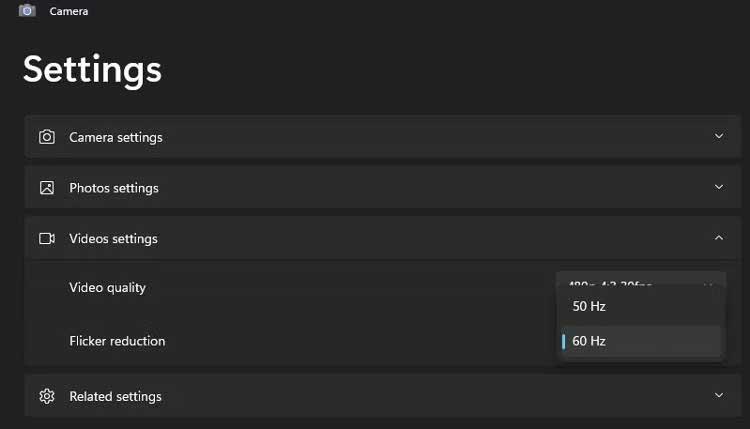
Unele software de chat/conferință video vor înlocui această modificare cu o setare de frecvență prestabilită. Majoritatea vă permit să reglați viteza obturatorului sau să reglați fin frecvența de alimentare. De exemplu, în Skype:
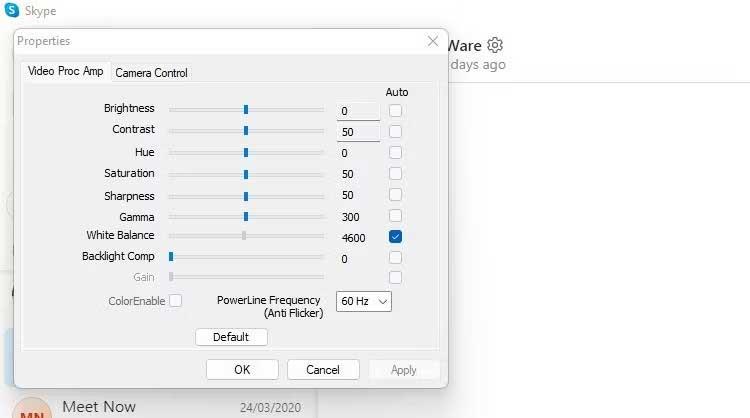
Dacă utilizați o cameră web externă, puteți aplica și această metodă.
Dacă viteza obturatorului și iluminarea nu sunt cauza problemei. Asigurați-vă că tot software-ul este actualizat.
Verificați actualizările de sistem Windows în așteptare. Dacă vedeți o aplicație pentru cameră sau o revizuire a calității care poate rezolva această problemă. Ar trebui să verificați și secțiunea Actualizări opționale , deoarece actualizările camerelor web sunt uneori ascunse aici.
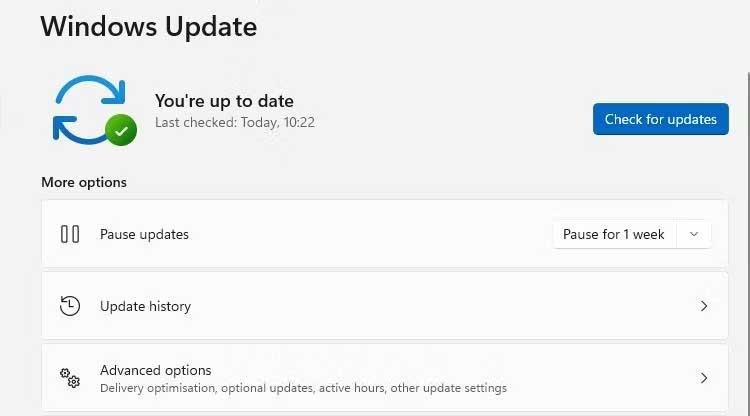
Instalați actualizările disponibile și reporniți computerul. După aceea, puteți încerca camera web pentru a vedea dacă eroarea de pâlpâire mai există.
Apoi, verificați dacă există actualizări ale driverului camerei web. Driverele sunt legate doar de un anumit dispozitiv sau componentă, așa că nu pot fi actualizate în modul de mai sus pentru a remedia erorile camerei web pe Windows.
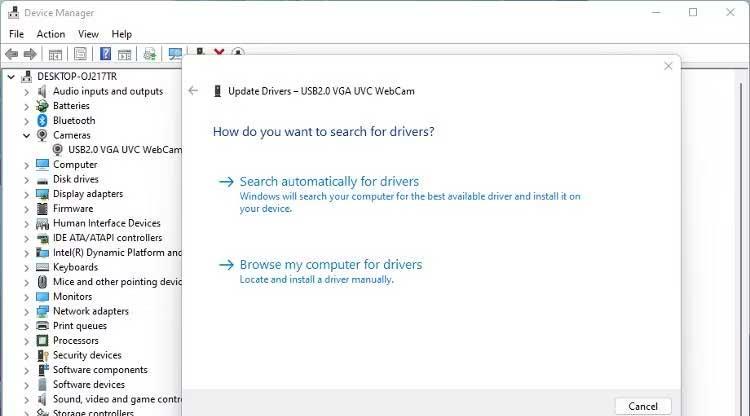
Dacă utilizați o cameră web externă USB, portul USB poate fi problema. Asigurați-vă că vă conectați computerul la camera web prin portul corect. Porturile USB 3.0 sunt de obicei albastre.
Proprietățile camerei web pot include opțiuni de compensare a luminii scăzute. Iluminează automat fotografiile dacă mediul de iluminare este slab. Dezactivarea acestei funcții poate remedia pâlpâirea camerei web.
Dacă această opțiune este disponibilă, o veți vedea în meniul de setări sau proprietăți al software-ului dvs. web instalat atunci când o configurați.
Camera web încorporată a computerului are și această caracteristică, dar variază în funcție de model. Majoritatea camerelor web interne, încorporate în ecranele laptopului, sunt implicit pentru Windows Camera.
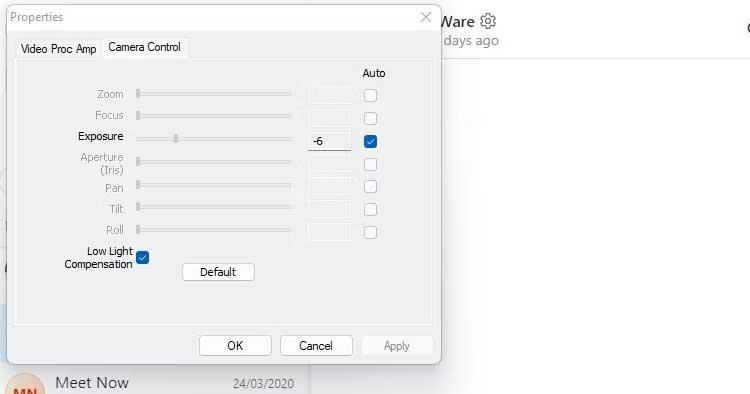
Dacă opțiunea de compensare a expunerii scăzute nu este disponibilă în software-ul dvs. pentru webcam, verificați setările aplicației de chat video pe care o utilizați.
Mai sus sunt modalități simple de a remedia eroarea de clipire a camerei Web din Windows 11 . Sper că articolul vă este de folos.
Instalarea unui VPN vă va ajuta să vă mențineți computerul cu Windows 11 mai sigur.
Windows oferă o serie de opțiuni utile de accesibilitate, ideale pentru personalizarea interfeței PC-ului, îmbunătățirea confortului și chiar operarea complet hands-free.
Pe Windows 10, Microsoft a integrat o nouă aplicație numită Setări. Această aplicație Setări este o aplicație Metro creată de Microsoft pentru a înlocui aplicația clasică Panou de control.
Folderele mari din sistem sunt unul dintre vinovații care ocupă mult spațiu în sistem. Multe foldere pe care le creați, după ce le ștergeți, vor reapărea după un timp. Poate că acestea sunt foldere nedorite pe care încercați să le eliminați.
Dacă serverul DNS implicit furnizat de furnizorul dvs. de servicii de internet pare lent, nesigur sau nesigur, nu trebuie să îl utilizați. Iată cum puteți modifica setările serverului DNS pe computerul dvs. cu Windows 11.
GodeMode se numește Shortcut Windows Master Control Panel. GodMode (sau God Mode) este un panou de control care vă permite să configurați și să accesați tot ce se află în sistemul de operare Windows.
Pentru a schimba parola sau numele WiFi pentru modemul TP Link, utilizatorii trebuie să se conecteze la adresa corespunzătoare acestei linii de modem. Deci, care este adresa de conectare a modemului TP Link?
Instrucțiuni despre cum să accesezi BIOS-ul pe Windows 10, cu ilustrații video.
Căutarea în Windows 11 extrage rezultate nu numai din fișierele și aplicațiile de pe computer, ci și din spațiul de stocare în cloud conectat la contul Microsoft.
Blocarea online poate fi frustrantă, fie că este vorba de o blocare a forumului, o interdicție de joc sau o restricție temporară a adresei IP. Vestea bună este că nu ai nevoie întotdeauna de un VPN pentru a ocoli aceste restricții.
Când calculatorul se blochează, este posibil să vezi cum funcționează totul și să-ți depanezi problemele. Iar când totul funcționează, aceste informații te pot ajuta și să-ți optimizezi sistemul.
Laptopurile cu Windows nu sunt cunoscute pentru durata de viață a bateriei, cel puțin nu fără unele ajustări. Dar aceste sfaturi vă vor ajuta laptopul să reziste toată ziua fără a fi nevoie să căutați o priză.
Dacă computerul tău are probleme care îl împiedică să pornească, cum ar fi un ecran albastru al morții (BSoD) constant, există încă speranță. Ia un stick USB și acest articol îți va arăta cum să îl rezolvi.
Cu Programatorul de activități încorporat în Windows, puteți automatiza totul, de la curățarea zilnică până la lansarea aplicațiilor preferate la pornire.
Windows are un Manager de acreditări încorporat, dar nu este ceea ce credeți că este - și cu siguranță nu este un înlocuitor pentru un manager de parole.













